6 Řešení: Resetujte iPhone 4/4s na tovární nastavení
Není pochyb o tom, že obnovení továrního nastavení vašeho iPhone nemusí znít dobře, protože vymaže data a osobní nastavení vašeho zařízení. Občas je to však vyžadováno při odstraňování problémů se softwarem vašeho iPhone. Resetování zařízení je také nezbytné, než jej půjčíte někomu jinému. Váš iPhone 4 nebo 4s musí obsahovat nějaké stopy vašich osobních a soukromých dat, protože váš osobní notebook nebo počítač obsahuje všechna vaše důvěrná data.
Nikdo by přece nechtěl sdílet své osobní fotky, chat, videa atd. s ostatními. Není to správné? To jsou tedy hlavní důvody, proč je potřeba resetovat váš iPhone do továrního nastavení.
Pokud nevíte, jak provést tovární reset na iPhone 4/4s, pak jste na správném místě. Zde jsme zmínili několik způsobů, jak resetovat iPhone 4 na tovární nastavení, které můžete vyzkoušet.
- Část 1: Obnovení továrního nastavení iPhone 4/4s bez možnosti obnovy dat
- Část 2: Obnovení továrního nastavení iPhone 4/4s pomocí iTunes
- Část 3: Obnovení továrního nastavení iPhone 4/4s pomocí iCloud
- Část 4: Obnovení továrního nastavení iPhone 4/4s bez počítače
- Část 5: Obnovení továrního nastavení iPhone 4/4s bez přístupového kódu
- Část 6: Tvrdý reset iPhone 4/4s bez ztráty dat
Část 1: Obnovení továrního nastavení iPhone 4/4s bez možnosti obnovy dat
Pokud hledáte řešení, jak provést tovární reset vašeho iPhone bez ponechání jakékoli možnosti obnovy dat, zkuste DrFoneTool – Data Eraser (iOS). Tento nástroj pro gumu iOS vám může pomoci vymazat váš iPhone a obnovit jej do továrního nastavení jedním kliknutím. Nástroj má funkci Erase All Data, která dokáže trvale a důkladně vymazat data iPhone.

DrFoneTool – Data Eraser
Resetovat iPhone 4/4s do továrního nastavení (bez možnosti obnovy dat)
- Vymažte iOS fotografie, videa, zprávy, historii hovorů atd. jediným kliknutím na tlačítko.
- Trvale vymažte data iOS a nemohou je obnovit ani profesionální zloději identity.
- Je snadno ovladatelný, a proto nejsou k ovládání nástroje potřeba žádné technické dovednosti.
- Vymažte nechtěná a zbytečná data, abyste uvolnili úložiště iPhone.
- Funguje se všemi modely iPhone, které zahrnují iPhone 4/4s.
Chcete-li se dozvědět, jak obnovit tovární nastavení iPhone 4 pomocí DrFoneTool – Data Eraser (iOS), stáhněte si jej z jeho oficiální stránky ve vašem systému a poté postupujte podle následujících kroků:
Krok 1: Nainstalujte a spusťte DrFoneTool na vašem systému. Dále připojte svůj iPhone k počítači pomocí kabelu USB a poté v hlavním okně vyberte „Vymazat“.

Krok 2: Dále musíte vybrat ‘Erase All Data’ z levé nabídky softwaru a kliknutím na tlačítko ‘Start’ pokračovat v procesu.

Krok 3: Dále musíte zadat ‘000000’ a potvrdit operaci mazání a kliknout na tlačítko ‘Erase Now’.

Krok 4: Nyní vás software požádá o restartování vašeho iPhone. Za chvíli se vaše zařízení resetuje na tovární nastavení a zobrazí se zpráva „Vymazat úspěšně“.

Poznámka: DrFoneTool – Data Eraser trvale odstraní data telefonu. Apple ID to ale nevymaže. Pokud jste zapomněli heslo Apple ID a chcete Apple ID vymazat, doporučujeme použít DrFoneTool – Odemknutí obrazovky (iOS). Vymaže účet iCloud z vašeho iPhone/iPad.
Část 2: Obnovení továrního nastavení iPhone 4/4s pomocí iTunes
Pokud nechcete k obnovení továrního nastavení iPhonu používat žádný nástroj třetí strany, můžete použít funkci „obnovit iPhone“ v iTunes. Pomůže vám provést obnovení továrního nastavení na vašem iPhone4/4s a také aktualizovat vaše zařízení na nejnovější verzi iOS.
Postupujte podle níže uvedených kroků, jak obnovit tovární nastavení iPhone 4 pomocí iTunes:
Krok 1: Nejprve spusťte na počítači nejnovější verzi iTunes a poté připojte svůj iPhone k počítači pomocí digitálního kabelu.
Krok 2: Poté klikněte na ikonu zařízení, jakmile iTunes detekuje vaše připojené zařízení. Poté přejděte na kartu Souhrn a zde vyberte „Obnovit iPhone“.
Krok 3: Poté znovu klikněte na Obnovit a poté iTunes začnou mazat vaše zařízení a také nainstalují aktualizaci vašeho iPhone na nejnovější verzi iOS.
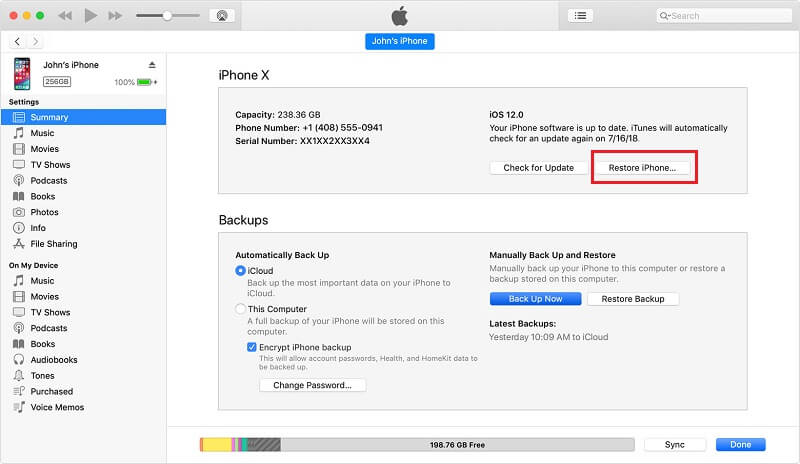
Část 3: Obnovení továrního nastavení iPhone 4/4s pomocí iCloud
Jak všichni víme, že iTunes je náchylný k chybám, a proto existuje vyšší šance na problémy při obnově iPhone pomocí iTunes. Pokud se vám nepodaří provést obnovení továrního nastavení na vašem iPhone pomocí iTunes, pak existuje ještě další možnost resetování zařízení do továrního nastavení, tj. pomocí iCloud.
Krok 1: Chcete-li začít, navštivte icloud.com a poté se přihlaste pomocí svého Apple ID a hesla.
Krok 2: Poté klikněte na možnost „Najít iPhone“. Poté klikněte na „Všechna zařízení“ a zde musíte vybrat svůj iPhone 4/4s.
Krok 3: Dále klikněte na možnost „Vymazat iPhone“ a potvrďte operaci vymazání.
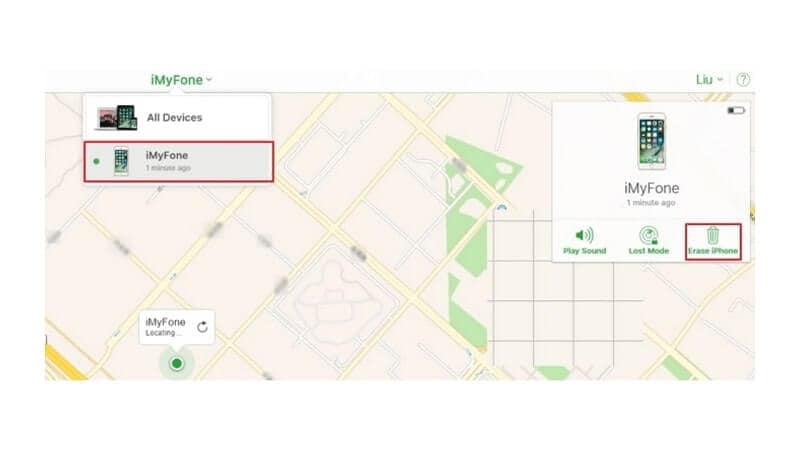
Tato metoda vzdáleně vymaže všechna data vašeho zařízení. Mějte na paměti, že tato metoda funguje pouze v případě, že jste na svém iPhone povolili funkci „Najít můj iPhone“.
Část 4: Obnovení továrního nastavení iPhone 4/4s bez počítače
Co když jste dříve nepovolili funkci „Najít můj iPhone“? Naštěstí existuje další pohodlný a jednoduchý způsob, jak provést obnovení továrního nastavení na vašem iPhone. Můžete také resetovat svůj iPhone na výchozí nastavení na vašem iPhone přímo z jeho nastavení. I když je tato metoda poměrně jednoduchá, není dostatečně bezpečná a spolehlivá, protože stále existuje možnost obnovy dat.
Postupujte podle níže uvedených kroků, jak obnovit tovární nastavení iPhone 4s z nastavení zařízení:
Krok 1: Začněte tím, že na svém iPhone přejděte do aplikace „Nastavení“ a poté přejděte na „Obecné“.
Krok 2: Dále přejděte na možnost „Resetovat“ a zde vyberte „Vymazat veškerý obsah a nastavení“.
Krok 3: Zde musíte zadat přístupový kód Apple ID, pokud jste jej nastavili dříve, abyste mohli obnovit tovární nastavení vašeho iPhone 4/4s.
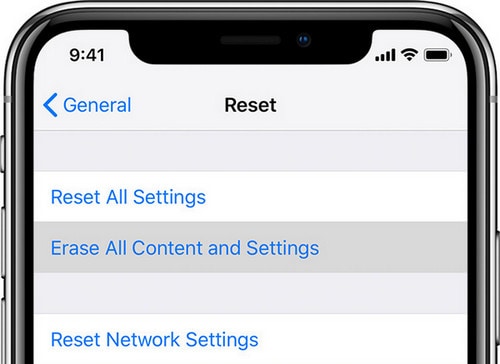
Část 5: Obnovení továrního nastavení iPhone 4/4s bez přístupového kódu
Zapomněli jste přístupový kód obrazovky zámku iPhone 4/4s? Pokud hledáte způsob, jak resetovat zamčený iPhone 4, pak vám s tím může pomoci DrFoneTool – Screen Unlock (iOS). Tento nástroj vám pomůže odemknout zařízení a také vymazat všechna data zařízení.
Chcete-li se dozvědět, jak obnovit tovární nastavení vašeho iPhone 4/4s bez přístupového kódu, stáhněte si do počítače DrFoneTool – Screen Unlock (iOS) a poté postupujte podle následujících kroků:
Krok 1: Jakmile nainstalujete DrFoneTool, spusťte jej a připojte zařízení k počítači. Dále klikněte na modul ‘Odemknout’ z jeho hlavního rozhraní.

Krok 2: Dále musíte poskytnout informace o vašem zařízení, abyste si mohli stáhnout vhodný firmware pro váš systém iOS. Poté pokračujte kliknutím na tlačítko ‘Odemknout nyní’.

Krok 3: Za chvíli bude vaše zařízení úspěšně odemčeno a data budou také zcela vymazána z vašeho iPhone.

To je způsob, jak obnovit tovární nastavení iPhone 4 bez přístupového kódu, a tak můžete sami vyzkoušet DrFoneTool – Screen Unlock (iOS).
Část 6: Tvrdý reset iPhone 4/4s bez ztráty dat
Někdy opravdu chcete vyřešit problémy se softwarem vašeho zařízení. V takových případech může být docela užitečné provedení tvrdého resetu na vašem iPhone 4/4s. Proces znovu spustí zařízení a nevymaže data.
Pro tvrdý reset iPhone 4/4s postupujte podle následujících kroků:
Krok 1: Chcete-li začít, stiskněte a podržte současně tlačítko Domů a Spánek/Probuzení.
Krok 2: Držte obě tlačítka, dokud obrazovka vašeho zařízení neztmavne.
Krok 3: Nyní počkejte, dokud na obrazovce neuvidíte logo Apple. Jakmile se objeví, uvolněte obě tlačítka a vaše zařízení se resetuje.

závěr
Nyní máte jasnou představu o tom, jak provést tovární reset iPhone 4s. Jak můžete vidět, existují různé možné způsoby, jak resetovat zařízení, ale DrFoneTool – Data Eraser (iOS) je jediný způsob, jak jedním kliknutím obnovit tovární nastavení vašeho iPhone 4/4s, aniž byste ponechali jakoukoli možnost obnovit data.
poslední články